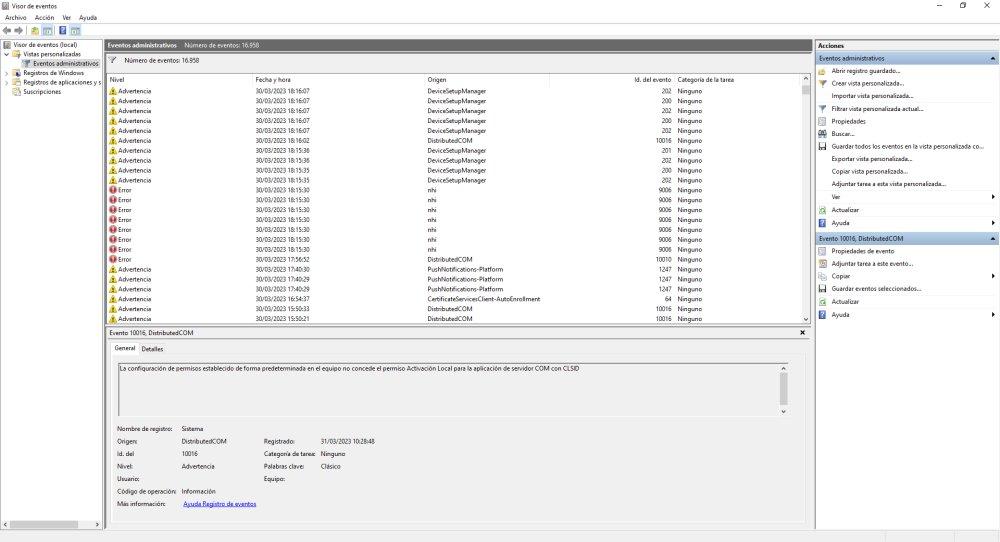Chi non si è imbattuto in una schermata blu nella propria vita, non ha goduto al massimo del proprio computer. Le prime volte quasi muori di paura, ma presto perdi la paura di lui e festeggi anche quando esce. Ma lo sapevi che oltre a blu nei BSOD, abbiamo schermi rossi, verdi o neri ?
I motivi per cui questa schermata di errore può saltare sono molto vari, dai problemi hardware ai problemi software. A volte non è facile individuare l'origine del problema. Ma l'importante è non disperare, poiché è qualcosa di normale che ci avvisa semplicemente di un errore o di un fallimento.

Non preoccuparti, sono solo segnalazioni di problemi, non farà esplodere il tuo PC
Prima di tutto, dobbiamo rassicurarti. Indipendentemente dal fatto che lo screenshot sia blu, rosso, verde o nero, ciò che fa il sistema è proteggersi e segnalare un errore. È buono che questo accada, poiché ce lo dice qualcosa non va e dobbiamo risolverlo. Non dovresti correre, dovresti conservare la segnalazione di bug, scoprire cosa significa e correggerlo.
Anche se il termine "Schermo della morte" è usato, in realtà non significa il morte del PC, ma di un processo o difetto in un componente del computer. Dobbiamo chiarire che il termine processo si riferisce a qualcosa che sta accadendo. L'esecuzione di un gioco o di un programma è un processo e durante il processo qualcosa può andare storto e generare uno "schermo della morte"
Il il colore è un'indicazione approssimativa di dove vanno i colpi. Normalmente l'errore è blu, ma ci sono altri colori possibili che sono più rari. Vediamo cosa significano.
RSOD (schermo rosso della morte)
Questo tipo di screenshot viene fornito quando ci sono errori nelle pagine e per prevenire problemi, salta. Dobbiamo dire che attualmente questo tipo di screenshot non esiste più , è stato eliminato e può essere generato solo tramite codice.
L'ultimo sistema operativo che lo ha integrato è stato Windows vista e non era così raro che apparisse. Si noti che è considerata la peggiore distribuzione rilasciata da Microsoft. Iniziare con Windows 7 scompare . Devo dire che avevo Vista e questo screenshot mi è capitato una volta.
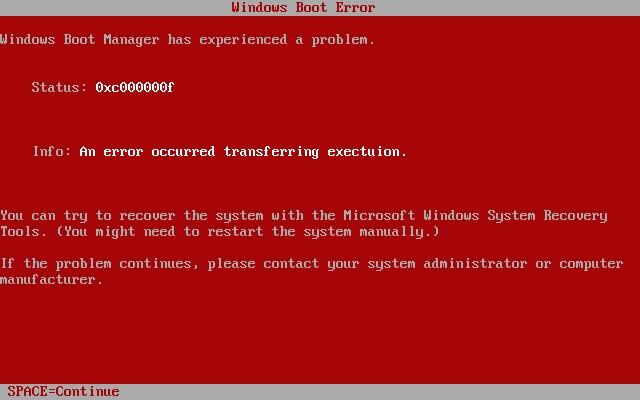
PSOD (schermo rosa della morte)
Se ci appare il colore rosa, possiamo dire che siamo fortunati, più o meno. Questo colore è unico e appare solo quando c'è un problema con la scheda grafica. La prima e più semplice cosa è aggiornare il driver o i driver della scheda grafica. Se persiste, dobbiamo controllare la temperatura o modificarla, per vedere se il problema persiste.
GSOD (schermo verde della morte)
Molto probabilmente non l'hai mai visto ed è davvero difficile per te vederlo. Questo tipo di schermata è riservato a coloro che eseguono una versione beta del sistema operativo come parte del Programma Windows Insider .
Non c'è differenza tra un GSOD e un BSOD , solo il colore. È un badge che l'azienda utilizza per segnalare errori, ma sono uguali.
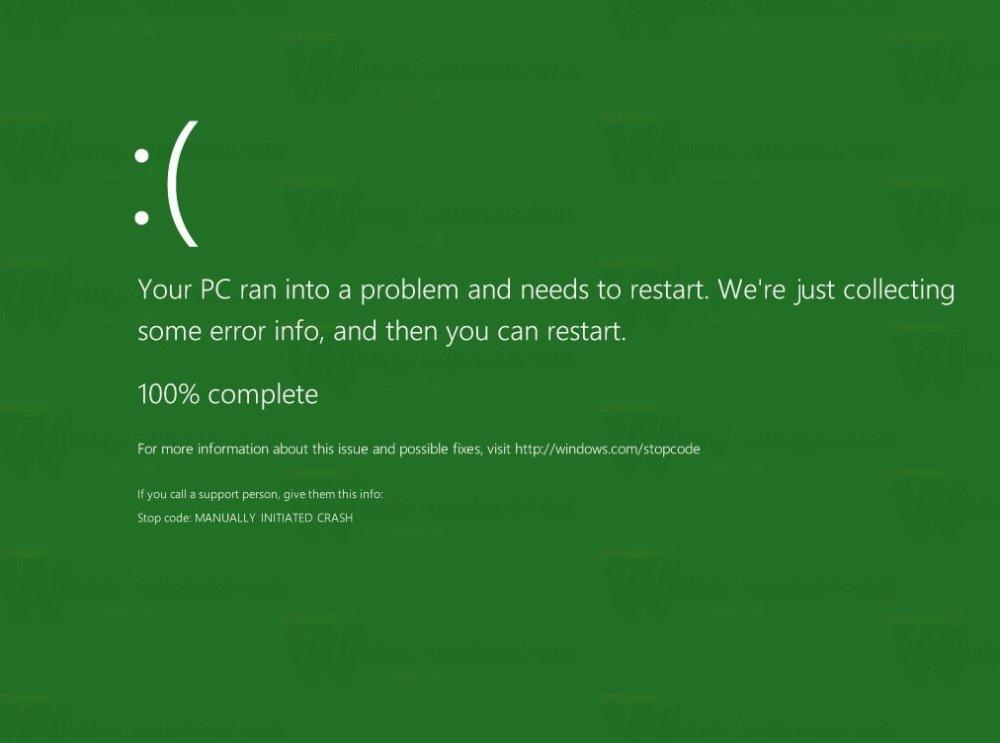
schermo nero
Forse il più raro e quello che può causare più panico di tutti. Qui abbiamo un schermo nero e solo un cursore lampeggiante , senza ulteriori informazioni o testo. Fondamentalmente può dicci due cose :
- Alcuni il file di avvio è danneggiato o difettoso, quindi dovremo ripristinare il sistema o reinstallare Windows
- Il la tabella delle partizioni è difettosa o è stata eliminata accidentalmente
Normalmente, in entrambi i casi, poteva provenire da a installazione di Windows difettosa. Se usiamo il computer da un po' di tempo, è molto probabile che sia così un virus o un malware è scivolato in noi che ha danneggiato i dati nel sistema operativo o nella partizione.
Come posso sapere cosa sta succedendo?
A partire da Winodws 10, il sistema operativo conserva un registro di tutti gli eventi rilevanti che si sono verificati. Ci riferiamo a errori e avvertenze, non a informazioni personali o ai movimenti che abbiamo effettuato. Ovviamente potremo accedere a queste informazioni solo se potremo avviare il sistema operativo.
Per accedere a questo elenco dobbiamo seguire i seguenti passaggi:
- Dobbiamo fare clic destro sull'icona di Windows sulla barra delle applicazioni
- Si apre un menu e cercheremo Visualizzatore eventi e fare clic su questa opzione
- Ora si apre il Visualizzatore eventi (locale).
- Fare clic su Viste personalizzate e all'interno su Eventi amministrativi
- Qui vedremo molti avvertimenti (a cui non dovremmo prestare attenzione) e alcuni errori
Gli errori ci mostrano semplicemente quelli più importanti. Cliccandoci sopra ci mostreranno informazioni su di essi, indicando il tipo di problema, la data e l'ora. All'interno di questa finestra hai anche il Registro di Windows e la Sistema opzione che ci fornisce ulteriori informazioni. Qui verranno registrati tutti i BSOD e ci guiderà su ciò che ha fallito.